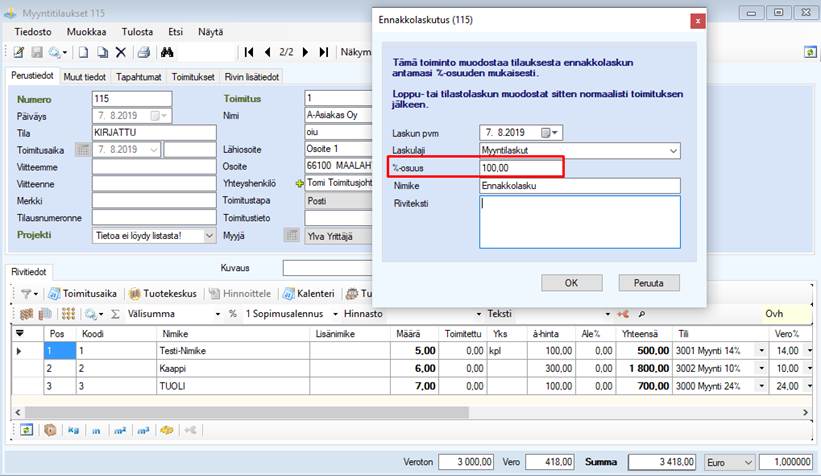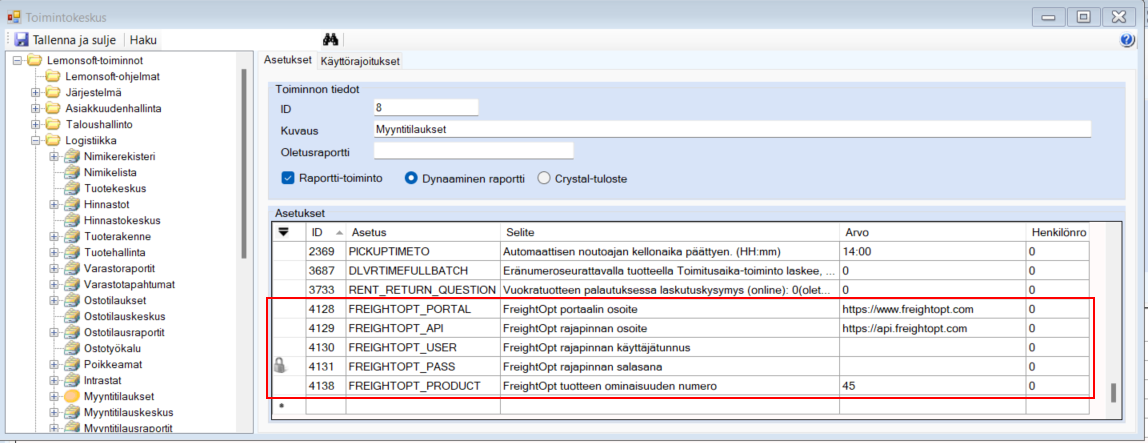
FreightOpt-integraation avulla, voit vertailla kuljetusliikkeiden lopullisia hintoja lähetyksellesi, varata kuljetuksen valitsemaltasi kuljetusliikkeeltä ja seurata lähetyksesi kulkua.
FreightOpt ei itse kuljeta mitään, vaan toimii lähetysanomien välityspalveluna eri kuljetusliikkeille. FreightOpt-integraatiota käyttäessäsi et tarvitse kuljetussopimuksia kuljetusliikkeiden kanssa, vaan sinulla on käytettävissäsi FreightOptin kuljetussopimukset palvelusta löytyvien kuljetusliikkeiden kanssa.
Voit tulostaa liittymästä lähetyksellesi myös kuljetusasiakirjat. Kuljetussanomassa kerrotaan mm. lähetyksen paino, muut mitat sekä kuljetus/pakkausyksikkö ja niiden määrä.
Ohjeen kirjoitushetkellä 12.09.2024 käytettävissä on seuraavat kuljetusliikkeet
•DHL Freight
•DSV Road
•Fedex
•GLS
•JAS
•Kuehne & Nagel
•Posti (vain kotimaan kuljetukset)
•Postnord
•UPS
•Varova (vain tuontikuljetukset)
Tulossa on myös Schenker. Jos haluat lisätietoja tällä hetkellä FreightOptin käytössä olevista kuljetusliikkeistä ja heidän tarjoamistaan lisäpalveluista, ole yhteydessä FreightOptin asiakaspalveluun puhelimitse +358 40 196 1317 tai sähköpostitse: booking@freightopt.com
FreightOpt-integraation käyttöönotto vaatii rajapinnan ja portaalin osoitteen, tunnukset ja FreightOpt nimikkeiden (Kuljetus/pakkausyksiköt) luomisen. Etene seuraavasti, jos haluatte ottaa yrityksessänne FreightOpt-integraation käyttöön Lemonsoft ohjelmassa:
1) Ota yhteyttä FreightOptiin info@freightopt.com ja kerro, että haluat ottaa käyttöön Lemonsoftin FreightOpt-integraation ja tarvitset heiltä sitä varten seuraavat tiedot:
•Käyttäjätunnuksen
•Salasanan
Lisäksi teidän tulee antaa FreightOptille seuraavat tiedot:
•Yrityksenne nimi ja osoitetiedot mukaan lukien Y-tunnus
•Seuraavat tiedot kaikilta käyttäjiltä, jotka FreightOpt-integraatiota tulevat käyttämään:
o Nimi
o Puhelin
o Sähköposti
2) Kun olet saanut rajapinnan osoitteen ja tunnukset, ylläpidä seuraavat FreightOpt-integraation tarvitsemat asetukset Toimintokeskus Logistiikka-valikko Myyntitilaukset listalla
•FREIGHTOPT_PORTAL
o FreightOpt portaalin osoite: https://www.freightopt.com
•FREIGHTOPT_API
o FreightOpt rajapinnan osoite: https://api.freightopt.com
•FREIGHTOPT_USER
o FreightOpt rajapinnan käyttäjätunnus, jonka sait FreightOptilta.
•FREIGHTOPT_PASS
o FreightOpt rajapinnan salasana, jonka sait FreightOptilta.
•FREIGHTOPT_PRODUCT
o Nimikkeen omaisuus, joka on FreightOptin kuljetus/pakkausyksikkö
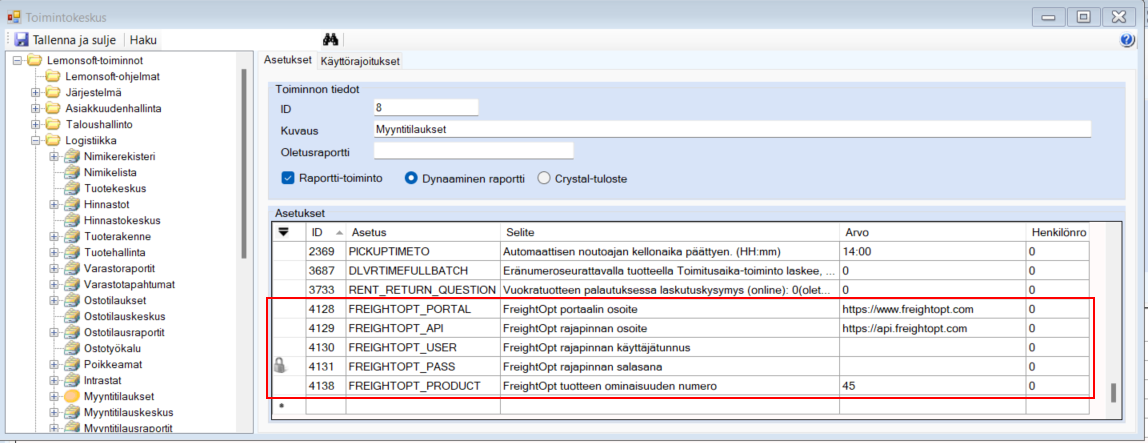
Kuva: FreightOpt-toiminnon vaatimat asetukset.
3) Asetukset Valintalistat Ominaisuudet Nimike-listalla luo uusi ominaisuus esim. nimellä FreightOpt tuote ja lisää sen jälkeen luomasi ominaisuuden numero toimintokeskuksessa asetukselle FREIGHTOPT_PRODUCT.
4) Perusta nimikerekisteriin FreightOptin tukemat kuljetus/pakkausyksikkönimikkeet seuraavilla tuotekoodeilla ja lisätiedoilla ja lisää tuotteille myös kohdassa 3 luomasi ominaisuus, jonka määrittelit FREIGHTOPT_PRODUCT-asetukselle.
•COLLI
•PARCEL
•EUR
o Leveys: 800 mm
o Pituus: 1200 mm
•FIN
o Leveys: 1000 mm
o Pituus: 1200 mm
•HALF
o Leveys: 800 mm
o Pituus: 600 mm
5) Ylläpidä Asetukset Yritystiedot-näytöllä toimipaikkojen yhteyshenkilöiden tiedot (nimi, puhelin ja sähköposti). Ohjelma hakee kirjautuneelta käyttäjältä lähtöpaikan yhteyshenkilön nimen, puhelinnumeron ja sähköpostiosoitteen Henkilörekisteri-näytön Näyttönimi-, Sähköposti(työ)- ja Työpuhelin -kentistä. Jos Työpuhelin-kenttä on tyhjä, ohjelma hakee puhelinnumeron henkilörekisterin Matkapuhelin-kentästä. Jos sekä Työpuhelin- että Matkapuhelin-tiedot puuttuvat kirjautuneelta käyttäjältä henkilörekisteristä, ohjelma hakee lähtöpaikan yhteyshenkilön tiedot myyntitilauksen toimipaikan tiedoista.
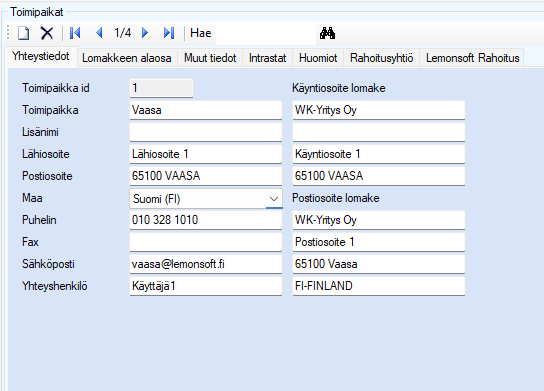
Kuva: Ohjelma hakee
FreihtOpt-näytön lähtöpaikan yhteyshenkilön tiedot toimipaikan
Puhelin, Sähköposti ja Yhteyshenkilö-kentistä, mikäli niitä
ei ole määritelty kirjautuneen käyttäjän tietoihin henkilörekisterissä.
Ylläkuvattujen toimenpiteiden jälkeen voit aloittaa FreightOpt-integraation käytön.
FreightOpt-toiminnon käyttäminen
Alla kuvattuna lyhyesti vaiheet miten edetä, kun haluat käyttää FreightOpt-toimintoa:
1. Luo myyntitilaus.
2. Tee myyntitilaukselle keräily. Huomaa! Vaatii WPALL (Kuormalavakäsittely) -lisenssin. Keräily ei ole pakollinen vaihe.
•Myyntitilaukselle tehdään keräily, jossa lavana/lavoina jokin FreightOptin tukema pakkaus-/kuljetusyksikkö.
•Osatoimitus on tuettu, joten kaikkea ei tarvitse toimittaa yhdellä kuljetustilauksella.
•Huomaa! Alilavat eivät ole tuettuina. Keräily tulee tehdä sille yksikölle, joka kuljetetaan. Esimerkiksi jos tuotteita kuljetetaan EUR-lavalla, keräily tulee tehdä suoraan EUR-lavalla. Jos lähetät vain yhden pienemmän paketin, voit tehdä keräilyn esim. PARCEL-kuljetus/pakkausyksikölle.
4. Valitse Myyntitilaus-näytön Numero-kentän tilannekohtaisesta valikosta FreightOpt-toiminto.
•Jos tilaukselle on tehty keräily: Ohjelma ehdottaa automaattisesti näytölle kerätyt lavat ja niiden tiedot. Täydennä tarvittaessa puuttuvat tiedot.
o Jos kyseessä on pinottava kuljetusyksikkö, aktivoi Pinottava-valinta.
o Jos kyseessä on vaarallinen aina, valitse oikea ADR-luokka ADR-kentän valintalistalta.
•Jos tilausta ei ole kerätty: Syötä manuaalisesti riville/riveille FreightOpt-tuote/tuotteet sekä niille määrä, paino, pituus, leveys ja korkeus.
o Merkitse, onko kyseessä pinottava kuljetusyksikkö.
o Mikäli kyseessä on vaarallinen aine, valitse sitä vastaava ADR-luokka ADR-kentän valintalistalta.
5. Lisäpalvelut-kohdassa aktivoi kuljetukselle tarvittavat lisäpalvelut. Tällöin ohjelma tekee taustalla liittymästä hintahaun ja listaa näytön alaosaan kuljetusliikkeet ja niiden tarjoamat hinnat lähetyksellesi.
•Jos et aktivoi lähetykselle mitään lisäpalveluja, valitse Hinnan haku -toiminto manuaalisesti, jolloin ohjelma listaa kuljetusliikkeet sekä niiden tarjoamat hinnat lähetyksellesi.
•Tässä kohdassa voit vertailla kuljetusliikkeiden tarjoamia hintoja lähetyksellesi.
6. Valitse kuljetusliike, jolta haluat kuljetuksen tilata klikkaamalla Valitse-saraketta kyseisen kuljetusliikkeen rivillä. Ohjelma siirtyy tämän jälkeen automaattisesti Varaus-välilehdelle.
7. Varaus-välilehdellä voit täydentää/muokata tarvittaessa vielä seuraavia kenttiä:
•Tavarat noutovalmiina
o Ohjelma ehdottaa tähän päivämäärää PICKUPFROMDELIVERY-asetuksen mukaisesti. Jos asetusta ei ole ylläpidetty tai tilauksen toimitusaika on menneisyydessä ohjelma ehdottaa kuluvaa päivää.
o Voit muokata tietoa. Muokattu tieto on aina vahvin.
•Avataan
o Syötä tähän kellonaika, jolloin lähetyksen voi aikaisintaan noutaa/toimittaa. Kellonaika tulee olla mudossa hh:mm.
o Lähtöpaikka-kohtaan ohjelma ehdottaa tähän kenttään kellonaikaa PICKUPTIMEFROM-asetukselta. Jos asetusta ei ole ylläpidetty, ohjelma ehdottaa ajaksi 8:00. Voit muokata tietoa.
o Määränpää-kohtaan ohjelma ehdottaa vakiona ajaksi 8:00. Voit muokata tietoa.
•Suljetaan
o Syötä tähän kellonaika, jolloin lähetyksen voi viimeistään noutaa/toimittaa. Kellonaika tulee syöttää muodossa hh:mm.
o Lähtöpaikka-kohtaan ohjelma ehdottaa kellonaikaa PICKUPTIMETO-asetukselta. Jos asetusta ei ole ylläpidetty, ohjelma ehdottaa vakiona ajaksi 16:00. Voit muokata tietoa
o Määränpää-kohtaan ohjelma ehdottaa ajaksi 16:00. Voit muokata tietoa.
•Osoitetieto
o Tähän voit syöttää lisätietoa osoitteelle. Esimerkiksi Lähtöpaikka-osioon oven numeron, mistä noudetaan ja Määränpää-osioon ovi, mihin lähetys toimitetaan.
•Ohje
o Tähän voit kirjoittaa lisäohjeet kuljetusliikkeelle. Maksimipituus on 100 merkkiä.
8. Kun Varaus-välilehden tiedot ovat valmiit, voit varata lähetyksellesi kuljetuksen Varaa-toiminnolla. Varaa-toiminnon yhteydessä ohjelma siirtyy automaattisesti Tiedot-välilehdelle, jossa voit tarkastella kuljetustilauksen tietoja. Kuljetusasiakirjat-kohdassa voit tulostaa lähetykseen liittymästä muodostuneet kuljetusasiakirjat, kuten osoitekortit ja/tai rahtikirjat.
9. Kun kuljetustilaus on tehty, voit toimittaa tilauksen kokonaan tai osatoimituksena riippuen siitä, teitkö kuljetustilauksen koko tilauksen määrälle vai vain osalle.
•Kun teet toimituksen myyntitilaukselle, ohjelma merkitsee kuljetustilauksen valmiiksi.
10. Jos tilauksesta jäi vielä jotain toimittamatta, voit tehdä lopulle määrälle uuden kuljetustilauksen eli jatkat taas kohdasta 2/3 eteenpäin.
HUOMAA!
Kohdassa 3 voit tehdä pelkän hintavertailun eri kuljetusliikkeiden välillä, kun haluat selvittää, paljonko tietynpainoinen lähetys tiettyyn maahan tietyillä lisäpalveluilla maksaa.
Esimerkiksi, jos myyt tuotteita hinnoilla, joihin sisältyy rahti, voit FreightOpt-toiminnon avulla selvittää rahtihinnan helposti lähetyksellesi.
Kohdissa 1–9 kuvattu prosessi alla vielä kuvien ja tarkennuksien kera:
Luotu myyntitilaus, tässä esimerkissä toimitusosoitteena on Ruotsi.
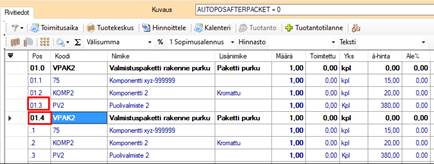
Kuva: Myyntitilaus, jossa on vielä toimitettavaa
Myyntitilaus-näytön Numero-kentän Keräily-toiminnolla kerätty tilauksen tuote kahteen COLLI-kuljetusyksikköön. Keräily vaatii WPALL (Kuormalavakäsittely) -lisenssin. Keräilyn voi tehdä myös Keräystyöjono-toiminnolla, joka vaatii WWMS (Varastokeräily) -lisenssin.
Huomaa! Tämä vaihe ei ole pakollinen, voit tehdä kuljetustilauksen myös tilaukselle, jota ei ole kerätty.
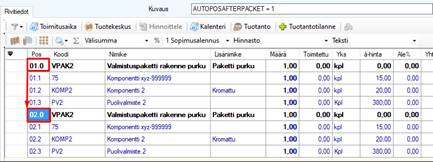
Kuva: Myyntitilauskeräily-näytöllä kerätty tilauksen tuotteet kahteen COLLI-kuljetusyksikköön
Myyntitilauksen Numero-kentän tilannekohtaisesta valikosta valittu FreightOpt-toiminto, ohjelma avannut FreightOpt-näytön ja päivittänyt riville valmiiksi keräilyssä luodut lavat 2 COLLIa yhteensä 20kg. Paino (kg)-tieto sisältää tuotteiden bruttopainon lisäksi myös kuljetusyksikön bruttopainon. Voit muokata tietoa.
Huomaa! Alilavat eivät ole tuettuina.
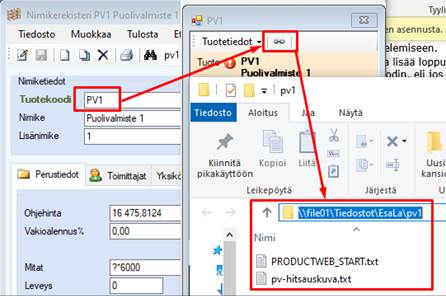
Kuva: FreightOpt-näyttö, jossa on ohjelman täyttämät tiedot keräilystä.
Seuraavaksi lähetykselle täydennettiin loput tiedot. COLLI-kuljetusyksikölle syötettiin sisällön kuvaus sekä pituus-, leveys- ja korkeustiedot, ja Pinottava-valinta aktivoitiin. Lisäksi valittiin lisäpalvelut: 'Soita ennen noutoa' ja 'Soita ennen toimitusta'. Tämän jälkeen ohjelma suoritti automaattisesti Hae hinnat -toiminnon ja listasi näytön alaosaan kuljetusliikkeet, jotka kuljettavat COLLI-kuljetusyksiköitä Ruotsiin valituilla lisäpalveluilla, sekä niiden tarjoamat hinnat kyseiselle lähetykselle.
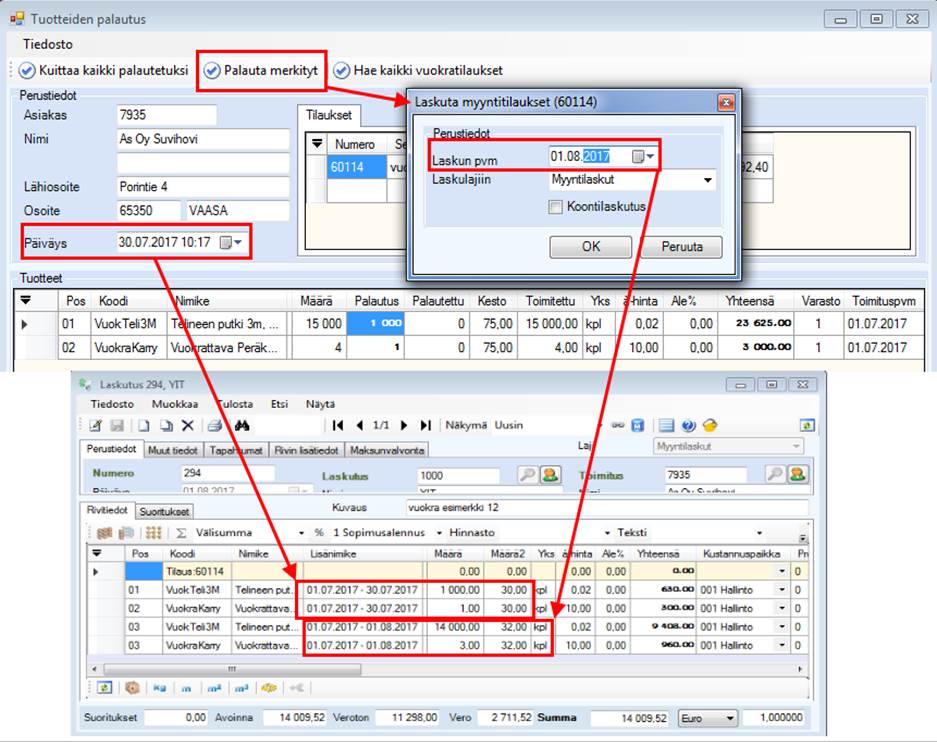
Kuva: FreightOpt-näytöllä täydennetty tiedot ja lisäpalvelut. Lisäpalveluiden valinnan jälkeen ohjelma päivittänyt alaosaan liittymän palauttamat hintavertailutiedot lähetykselle kuljetusliikkeittäin.
Päätettiin tilata kuljetus DHL Freight:ltä, joten DHL Freight -rivillä klikattu Valitse-saraketta. Tämän seurauksena ohjelma siirtyi Varaa-välilehdelle, jossa voi vielä muokata ja täyttää tietoja.
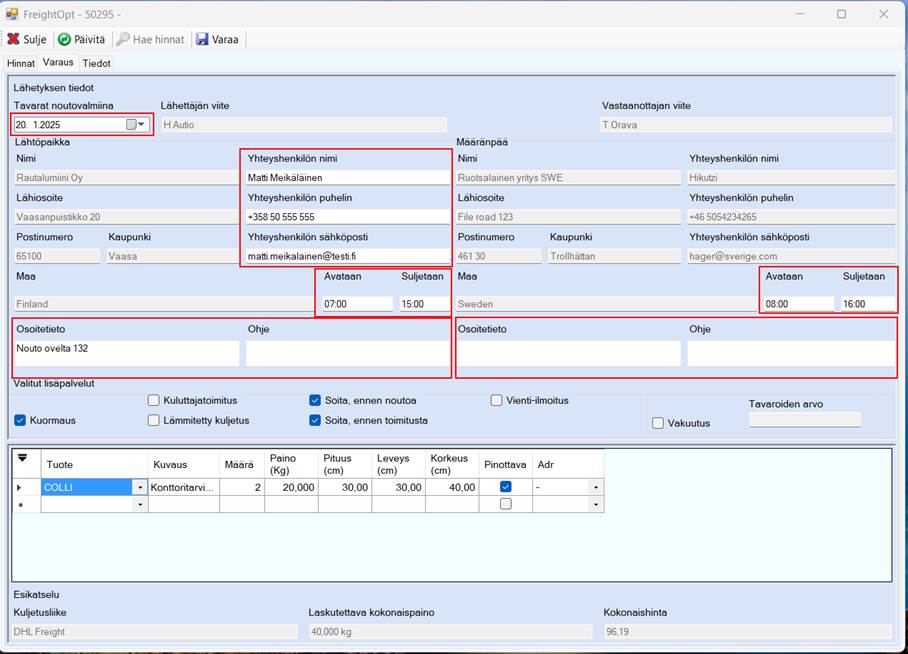
Kuva: Varaus-välilehden tiedot. Kuvassa punaisella merkitty kentät, joita käyttäjä voi vielä muokata.
Lähetyksen tiedot viimeisteltiin ja kuljetustilaus tehtiin valitsemalla Varaa-toiminto. Kun Varaa-toiminto valittiin, ohjelma siirtyi automaattisesti Tiedot-välilehdelle, ja liittymä päivitti sinne kuljetustilauksen tiedot. Kuljetusasiakirjat-kohdasta voi ladata ja tulostaa liittymän luomat dokumentit lähetykselle (esim. osoitekortti ja/tai rahtikirja). Näytöltä löytyvien tilanjakajien (ns. splitterien) avulla voi muokata näyttöä, ja käyttäjän tekemät muokkaukset tallentuvat automaattisesti

Kuva: Varaa-toiminnolla ohjelma siirtyi Tiedot-välilehdelle. Ohjelma päivitti välilehdelle liittymästä tulleet tiedot kuljetustilaukselle. Kuvassa punaisilla nuolilla merkityistä kohdista löydät näytön tilanjakajat, joita ylöspäin tai alaspäin raahaamalla voit muuttaa näytöllä eri osioiden kokoja. Tekemäsi muutokset tallentuvat automaattisesti. Lähetyksen kulkua voi seurata Seurantaosoite-kentän linkistä ja FreightOpt portaali aukeaa Portaali-kentän linkistä.
Kuljetusasiakirjojen tulostus
Tiedot-välilehdellä voit Kuljetusasiakirjat-kohdasta tulostaa liittymän muodostamat kuljetusasiakirjat lähetyksellesi (esim. postiosoitekortit ja/tai rahtikirjan). Alla kuva, jossa kuljetustilaus on tehty Posti-kuljetusliikkeelle.
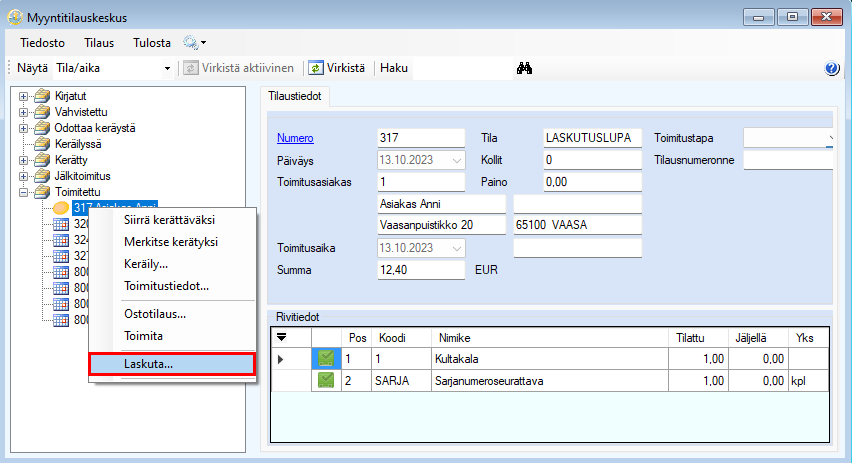
Kuva: Liittymän muodostamat kuljetusasiakirjat kuljetustilaukselle, jossa kuljetusliikkeenä on Posti.
Voit valita Kuljetusasiakirjat-otsikon alla olevasta kentästä yhden tai useamman kuljetusasiakirjan kerralla. Kun olet valinnut kuljetusasiakirjan tai kuljetusasiakirjat, valitse Lataa-toiminto. Tämän jälkeen ohjelma avaa Kuljetusasiakirjojen lataus -näytön.
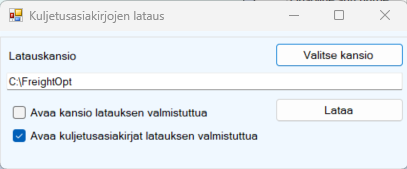
Kuva: Kuljetusasiakirjojen lataus -näyttö.
Kuljetusasiakirjojen lataus -dialogissa voit Valitse kansio -toiminnolla valita kansion, johon ohjelma lataa kuljetusasiakirjojen tiedostot.
Dialogissa on lisäksi kaksi valintaa, joista voit valita toisen tai et kumpaakaan. Ohjelma tallentaa valintasi muistiin.
•Jos valitset Avaa kansio latauksen valmistuttua -vaihtoehdon ja sen jälkeen valitset Lataa-toiminnon, ohjelma avaa latauskansion Windowsin Resurssienhallinnassa (File Explorer). Sieltä voit sitten tarvittaessa tulostaa kuljetusasiakirjat yksitellen.
•Jos valitset Avaa kuljetusasiakirjat latauksen valmistuttua -vaihtoehdon ja sen jälkeen Lataa-toiminnon, ohjelma avaa tai tulostaa jokaisen ladatun kuljetusasiakirjan siihen ohjelmaan, joka on asetettu avaamaan kyseinen tiedostopääte Windowsin asetuksissa.
•Jos et valitse kumpaakaan vaihtoehtoa, vaan valitset suoraan Lataa-toiminnon, ohjelma tallentaa liittymän muodostamat kuljetusasiakirjat Latauskansio-kentän kansioon, josta voit tulostaa ne myöhemmin.
Kun Kuljetusasiakirjojen lataus -dialogi avautuu, ohjelman fokus on automaattisesti Lataa-toiminnossa. Jos latauskansio ja valittu asetus ovat kunnossa, voit painaa Enter-näppäintä valitaksesi Lataa-toiminnon.
Huomaa! Jos latauskansiossa on jo tiedostoja samalla nimellä, ohjelma korvaa ne automaattisesti uusilla.
Mikäli lataamasi tiedosto on jo avattuna, ohjelma antaa seuraavan ilmoituksen:
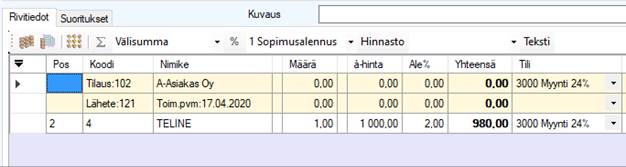
Mikäli sinulta puuttuu kirjoitusoikeus
latauskansioon ohjelma antaa seuraavan ilmoituksen:
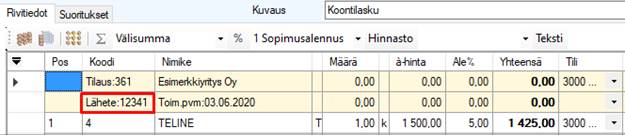
Kuljetustilauksen peruminen
Jos olet tehnyt kuljetustilauksen ja haluat jostain syystä perua sen, ole yhteydessä FreighOptin asiakaspalveluun joko puhelimitse (+358 40 196 1317) tai sähköpostitse bookings@freightopt.com.
Huomaa!
Peruutuksesta huolimatta kuljetustilauksesta saattaa aiheutua teille kuluja, jotka FreightOpt laskuttaa. Käytännössä kulut muodostuvat siitä, jos kuljetus on jo vireillä kuljetusliikkeellä, eli jos noutoa on jo alettu suorittaa. Osakuormissa kulut voivat olla jopa 80 % alkuperäisen rahdin kustannuksesta.
FreightOpt-näytön kentät
Kun FreightOpt-näyttö avautuu, ohjelma siirtyy automaattisesti Hinnat-välilehdelle, jos tilauksella ei ole aiempaa tai aktiivista FreightOpt-kuljetustilausta. Näytön otsikossa näkyvät myyntitilausnumero ja tilauksen kuvaus.
Hinnat-välilehden kentät listattuna alla:
|
Kenttä |
Selite |
|
Lähtömaa |
Lähettäjän maa, yritystiedoista. Huomaa! Ohjelma hakee tiedon tilauksen kielikoodin mukaan yritystiedoista. |
|
Postinumero lähtömaassa |
Lähettäjän postinumero, yritystiedoista. Huomaa! Ohjelma hakee tiedon tilauksen kielikoodin mukaan yritystiedoista. |
|
Määränpäämaa |
Myyntitilaukselta toimitusasiakkaan maa. |
|
Postinumero määränpäämaassa |
Myyntitilaukselta toimitusasiakkaan postinumero. |
|
Kuljetusyksikkörivien kentät | |
|
Tuote |
Kuljetus- tai pakkausyksikön tuotekoodi. FreightOpt-liittymä hyväksyy ohjeen kirjoitushetkellä seuraavat tuotekoodit: COLLI, EUR, FIN, HALF ja PARCEL.
Huomaa! Jos haluat tarkistaa, mitkä ovat tämän hetken tuetut kuljetus- ja pakkausyksiköt, ota yhteyttä FreightOptin asiakaspalveluun joko puhelimitse (+358 40 196 1317) tai sähköpostitse bookings@freightopt.com |
|
Kuvaus |
Syötä tähän kenttään kuvaus lähetyksen sisällöstä. Maksimipituus on 35 merkkiä. |
|
Määrä |
Kuljetus- tai pakkausyksiköiden lukumäärä. Mikäli tilaus on kerätty, tiedot ehdottuu keräilystä. |
|
Paino (kg) |
Rivin kuljetus- tai pakkausyksikön kokonaispaino, sisältää tuotteiden bruttopainon ja kuljetus-/pakkausyksikön painon. Voit muokata arvoa. |
|
Pituus (cm) |
Kuljetus- tai pakkausyksikön pituus senttimetreinä. Jos kuljetus-/pakkausyksikkö nimikkeelle on ylläpidetty nimikerekisterissä pituus, ohjelma tuo tiedon FreightOpt-näytön Pituus-sarakkeeseen muuntaen tiedon senttimetreiksi. Voit muokata arvoa. |
|
Leveys (cm) |
Kuljetus- tai pakkausyksikön leveys senttimetreinä. Jos kuljetus-/pakkausyksikkö nimikkeelle on ylläpidetty nimikerekisterissä leveys, ohjelma tuo tiedon FreightOpt-näytön Leveys-sarakkeeseen muuntaen tiedon senttimetreiksi. Voit muokata arvoa. |
|
Korkeus (cm) |
Kuljetus- tai pakkausyksikön korkeus senttimetreinä. Jos kuljetus-/pakkausyksikkö nimikkeelle on ylläpidetty nimikerekisterissä korkeus, ohjelma tuo tiedon FreightOpt-näytön Korkeus-sarakkeeseen muuntaen tiedon senttimetreiksi. Voit muokata arvoa. |
|
Pinottava |
Aktivoi Pinottava-valinta, jos rivin kuljetus-/pakkausyksiköt ovat pinottavia. |
|
Adr-luokka |
Jos rivin kuljetus-/pakkausyksiköt sisältävät vaarallisia aineita, valitse Adr-luokka-kentän valintalistalta vaarallisen aineen kuljetusluokka. |
|
Lisäpalvelut, kohdassa näet lisäpalvelut, joille on tuki Lemonsoftissa | |
|
Kuormaus |
Aktivoi tämä valinta, sos haluat ostaa lähetyksellesi Kuormaus-palvelun. |
|
Kuluttajatoimitus |
Jos haluat ostaa lähetyksesi Kuluttajatoimitus-palvelun, aktivoi tämä valinta. |
|
Lämmitetty kuljetus |
Mikäli kuljetus pitää olla lämmitetty, aktivoi tämä valinta. |
|
Soita ennen noutoa |
Aktivoi tämä valinta, jos haluat kuljetusliikkeen soittavan yhteyshenkilöllenne ennen noutoa. Huomaa! Ohjelma hakee yhteyshenkilön tiedot kirjautuneen käyttäjän tiedoista henkilörekisteristä (nimi, puhelinnumero ja sähköpostiosoite). |
|
Soita ennen toimitusta |
Jos haluat, että kuljetusliike soittaa vastaanottajan yhteyshenkilölle ennen toimitusta, aktivoi tämä valinta. Huomaa! Aktivoidessasi tämän lisäpalvelun, myyntitilauksella toimitusasiakkaalle tulee olla ylläpidettynä yhteyshenkilön nimi, puhelin ja sähköposti. |
|
Vienti-ilmoitus |
Toimituksen vienti-ilmoitus-lisäpalvelu. FreightOpt ottaa yhteyttä lähettäjään vienti-ilmoitusdokumenttien luomiseksi. |
|
Vakuutus ja Tavaroiden arvo |
Jos haluat vakuuttaa lähetyksen, aktivoi Vakuutus-valinta ja syötä lähetyksen arvo Tavaroiden arvo -kenttään EUR-valuutassa. Kun syötät Tavaroiden arvo -kenttään tiedon ja painat ENTER-näppäintä, ohjelma hakee hinnat automaattisesti. |
|
Valitse |
Kun hinnan haku on suoritettu ja ohjelma listannut lähetyksellesi kuljetusliikkeiden hinnat, valitse kuljetusliike klikkaamalla Valitse-saraketta sen kuljetusliikkeen rivillä, jolle haluat tehdä kuljetustilauksen. Tämän jälkeen ohjelma siirtyy automaattisesti Varaus-välilehdelle. |
|
Kuljetusliike |
Kuljetusliike, joka voi toimittaa lähetyksesi. |
|
Laskutuspaino (kg) |
Kuljetusliikkeen laskutuspaino kiloissa lähetyksellesi. |
|
Kokonaishinta |
Kuljetusliikkeen kokonaishinta lähetyksellesi. |
|
Kuljetusliike rivin lisäpalvelut |
Ohjelma näyttää kuljetusliike rivillä aktivoituna ne lisäpalvelut, joita kyseinen kuljetusliike pystyy lähetyksellesi tarjoamaan. |
Varaus-välilehden kentät
Kun Hinnat-välilehdellä on suoritettu hintojen haku ja olet valinnut kuljetusliikkeen, ohjelma siirtyy Varaus-välilehdelle. Varaus-välilehdeltä löydät alla listatut tiedot ja voit varata kuljetustilauksen.
|
Kenttä |
Selite |
|
Lähetyksen tiedot | |
|
Tavarat noutovalmiina |
Syötä tähän noutopäivä, jolloin kuljetusliike voi noutaa lähetyksen. Ohjelma ehdottaa noutopäivää PICKUPFROMDELIVERY-asetuksen mukaisesti. Jos asetus ei ole teillä käytössä, ohjelma ehdottaa kuluvaa päivää. Voit muokata tietoa. |
|
Lähettäjän viite |
Myyntitilaukselta tieto Viitteemme-kentästä. Maksimipituus on 35 merkkiä. |
|
Vastaanottajan viite |
Myyntitilaukselta tieto Viitteenne-kentästä. Maksimipituus on 35 merkkiä. |
|
Lähtöpaikka | |
|
Nimi |
Lähettäjän nimi yritystiedoista. |
|
Lähiosoite |
Lähettäjän lähiosoite yritystiedoista toimipaikan tiedoista. |
|
Postinumero |
Lähettäjän postinumero yritystiedoista toimipaikan tiedoista. |
|
Kaupunki |
Lähettäjän kaupunki yritystiedoista toimipaikan tiedoista. |
|
Maa |
Lähettäjän maa yritystiedoista toimipaikan tiedoista. |
|
Yhteyshenkilön nimi |
Kirjautuneen käyttäjän näyttönimi tai yritystiedoista toimipaikan yhteyshenkilön nimi. |
|
Yhteyshenkilön puhelin |
Kirjautuneen käyttäjän työpuhelin (ensisijainen) tai matkapuhelin tai yritystiedoista toimipaikan yhteyshenkilön puhelin. |
|
Yhteyshenkilön sähköposti |
Kirjautuneen käyttäjän sähköposti(työ) tai yritystiedoista toimipaikan yhteyshenkilön sähköposti. |
|
Avataan |
Kellonaika milloin lähetys voidaan aikaisintaan noutaa. Ohjelma ehdottaa tähän kenttään kellonaikaa PICKUPTIMEFROM-asetukselta. Jos asetusta ei ole ylläpidetty ohjelma ehdottaa ajaksi 8:00. Voit muokata tietoa. Kellonaika tulee antaa muodossa hh:mm. |
|
Suljetaan |
Kellonaika milloin lähetys tulee viimeistään noutaa. Ohjelma ehdottaa tähän kenttään kellonaikaa PICKUPTIMETO-asetukselta. Jos asetusta ei ole ylläpidetty ohjelma ehdottaa ajaksi 16:00. Voit muokata tietoa. Kellonaika tulee antaa muodossa hh:mm. |
|
Osoitetieto |
Tähän kenttään voit syöttää esim. nouto-oven numeron tai muuta tarkennusta nouto-osoitteelle. |
|
Ohje |
Tähän voit syöttää
kuljetusliikkeelle lisäohjeita noutoon liittyen. |
|
Määränpää | |
|
Nimi |
Myyntitilaukselta toimitusasiakkaan nimi. |
|
Lähiosoite |
Myyntitilaukselta toimitusasiakkaan osoite. |
|
Postinumero |
Myyntitilaukselta toimitusasiakkaan postinumero. |
|
Kaupunki |
Myyntitilaukselta toimitusasiakkaan kaupunki. |
|
Maa |
Myyntitilaukselta toimitusasiakkaan maa. |
|
Yhteyshenkilön nimi |
Myyntitilaukselta toimitusasiakkaan yhteyshenkilön nimi. |
|
Yhteyshenkilön puhelin |
Myyntitilaukselta toimitusasiakkaan yhteyshenkilön puhelin. |
|
Yhteyshenkilön sähköposti |
Myyntitilaukselta toimitusasiakkaan yhteyshenkilön sähköposti. |
|
Avataan |
Kellonaika milloin lähetys voidaan aikaisintaan toimittaa. Ohjelma ehdottaa ajaksi 8:00. Voit muokata tietoa. Kellonaika tulee olla muodossa hh:mm. |
|
Suljetaan |
Kellonaika milloin lähetys tulee viimeistään toimittaa. Ohjelma ehdottaa ajaksi 16:00. Voit muokata tietoa. Kellonaika tulee olla muodossa hh:mm. |
|
Osoitetieto |
Tähän kenttään voit syöttää esim. toimitusosoitteen oven numeron tai muuta tarkennusta toimitusosoitteelle. |
|
Ohje |
Tähän voit syöttää kuljetusliikkeelle lisäohjeita kuljetukseen liittyen. Maksimipituus on 100 merkkiä. |
|
Valitut Lisäpalvelut |
Lisäpalvelut-osiossa on aktivoituna ne kuljetuspalvelut, jotka lähetyksellesi aktivoit Hinnat-välilehdellä. |
|
Tuote-rivin/rivien tiedot |
Alaosan riveillä näet lähetyksen kuljetusyksiköt ja niiden tiedot. Eli tiedot mitkä Hinnat-välilehdellä kuljetusyksiköille syötit/täydensit. |
|
Esikatselu |
|
|
Kuljetusliike |
Kentässä näkyy sen kuljetusliikkeen nimi, jolle varausta olet tekemässä. |
|
Laskutettava kokonaispaino |
Kentässä näkyy laskutettava kokonaispaino lähetyksellesi. |
|
Kokonaishinta |
Kentässä näkyy kuljetusliikkeen tarjoama kokonaishinta lähetyksellesi. |
Tiedot-välilehden kentät
Kun valitset Varaa-toiminnon, ohjelma siirtyy automaattisesti Tiedot-välilehdelle, josta löydät liittymän palauttamat tiedot kuljetustilauksellesi. Tällä näytöllä voit tarkastella myyntitilaukselle tehtyjä kuljetustilauksia ja niiden tietoja. Välilehden Kuljetusasiakirjat-kohdassa voit ladata ja tulostaa liittymän muodostamat kuljetusasiakirjat lähetykselle.
|
Kenttä |
Selite |
|
Kuljetustilaus |
Kuljetustilauksesi numero, tilauspäivä ja kellonaika. Mikäli tilauksella on tehty
useampi kuljetustilaus (esim. jokaisella osatoimitukselle oma) ohjelma
päivittää näytölle viimeisimmän kuljetustilauksen tiedot. |
|
FreightOpt tunniste |
Läheyksen FreightOpt tunniste. |
|
Kuljetusasiakirjat |
Tähän liittymä listaa lähetyksen kuljetusasiakirjat (esim. postiosoitekortti ja/tai rahtikirja), jotka voit ladata ja tulostaa. Lue lisää kohdasta Kuljetusasiakirjojen tulostus.
|
|
Kuljetusliike |
Kuljetusliike, joka tilauksesi kuljettaa. |
|
Seurantakoodi |
Lähetyksen seurantakoodi. |
|
Nimi |
Kenttä ei ole käytössä kaikille kuljetusliikkeillä. Niillä kuljetusliikkeillä, joilla se on käytössä, kentässä näkyy kuljetusliikkeen tuotteen nimi esim. International Priority |
|
Seurantaosoite |
Seurantaosoite lähetykselle. Klikkaamalla linkkiä ohjelma avaa selaimen kuljetusliikkeen lähetysten seuranta sivulle. |
|
Portaali |
Portaali-kohdan linkkiä klikkaamalla ohjelma avaa FreightOpt-portaalin kyseisen kuljetuksen tietoihin. |
|
Kuljetuksen tapahtumat |
Kuljetuksen tapahtumat -taulukkoon päivittyy liittymästä seurantatietoa lähetyksen kuljetuksesta. |
|
Hinnan muodostus |
Hinnan muodostus -taulukkoon päivittyy liittymästä tiedot siitä, mistä lähetyksen hinta kokonaisuudessaan muodostuu. |
|
Lähetyksen tiedot |
Loput näytön alaosan tiedoista sisältää lähetyksen tietoja. |
Huomaa!
FreightOpt-näytöllä et voi tehdä muutoksia myyntitilaukseen. Voit kuitenkin muokata myyntitilausta taustalla ja tämän jälkeen , jonka jälkeen päivittää tiedot FreightOpt-näytön Päivitä-toiminnolla. Jos Myyntitilaukset-näytöllä vaihdat myyntitilauksen ja avaat sen jälkeen Numero-kentän tilannekohtaisesta valikosta uudelleen FreightOpt-toiminnon, FreightOpt-näyttö päivittyy valitun myyntitilauksen tiedoilla.
Näytön yläosan toiminnot
FreightOpt-näytön yläosasta löydät valikon, joka on pysyvä, mutta jonka toiminnoista osa on aktiivisia vain tietyssä tilanteessa.
•Sulje-toiminnolla saat suljettua FreightOpt-ikkunan
•Päivitä-toiminnolla ohjelma päivittää myyntitilauksen tiedot näyttöön uudestaan yliajaen aiemmat tiedot.
•Hae hinnat -toiminnolla ohjelma listaa näytön alaosaan kuljetusliikkeiden tarjoamat hinnat lähetyksellesi
o Jos tuotetaulukossa muokkaat jotain arvoa rivillä (kuvaus, määrä, paino, pituus jne.) ohjelma nollaa hintatiedot muokkauksen jälkeen, jolloin voit tehdä hintahaun heti uudestaan Hae hinnat -toiminnolla
o Aina kun valitset tai poistat jonkin lisäpalvelun lähetykseltä, ohjelma suorittaa automaattisesti Hae hinnat -toiminnon.
o Toiminto näkyy harmaana silloin, jos olet avannut FreightOpt-näytön tilaukselle, jolla on aktiivinen kuljetustilaus, jolle ei ole vielä tehty toimitusta.
•Varaa-toiminnolla teet kuljetustilauksen lähetyksellesi valitsemallesi kuljetusliikkeelle
o Toiminto on harmaana, jos et ole vielä valinnut kuljetusliikettä, jolta kuljetustilauksen haluat varata.
o Kun hintahaun jälkeen olet valinnut kuljetusliikkeen ja ohjelma on siirtänyt sinut Varaus-välilehdelle, voit varata lähetyksellesi kuljetuksen Varaa-toiminnolla.
Esimerkkejä ohjelman antamista virheilmoituksista:
Jos yrität käyttää FreightOpt-toimintoa, mutta et ole ylläpitänyt toimintokeskuksessa FreightOpt-integraation vaatimia asetuksia tai ne ovat virheelliset:

Jos yrität käyttää FreightOpt-toimintoa, mutta et ole perustanut nimikerekisteriin vielä ainuttakaan FreightOpt-integraation tukemaa kuljetus/pakkausyksikkötuotetta:
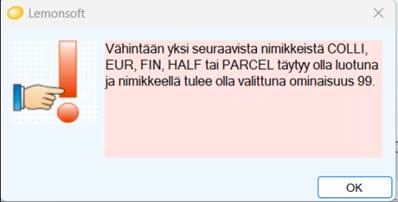
Jos olet kerännyt tilauksen tuotteita sellaisella kuljetus/pakkausyksikkö tuotekoodille, jota FreightOpt-integraatio ei tue:
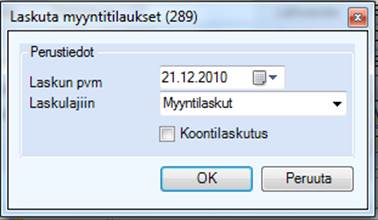
Jos yrität käyttää FreightOpt-näytöllä Hae hinnat -toimintoa, mutta joltain riviltä puuttuu Kuvaus-tieto:

Jos yrität käyttää FreightOpt-näytöllä Hae hinnat -toimintoa, mutta joltain riviltä puuttuu Paino-tieto:
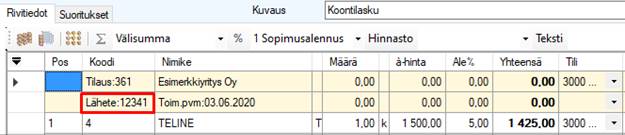
Jos yrität käyttää FreightOpt-näytöllä Hae hinnat -toimintoa, mutta joltain riviltä puuttuu Pituus -tieto:
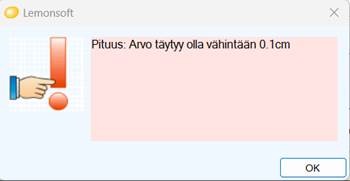
Jos yrität käyttää FreightOpt-näytöllä Hae hinnat -toimintoa, mutta joltain riviltä puuttuu Leveys-tieto:

Jos yrität käyttää FreightOpt-näytöllä Hae hinnat -toimintoa, mutta joltain riviltä puuttuu Korkeus:
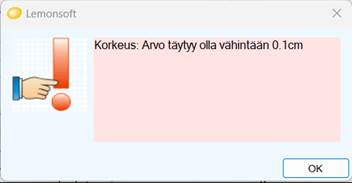
Huomaa! Rivitietojen validoinnissa ohjelma näyttää kaikki virheet kerralla. Jos lähetyksellä on monta kuljetusyksikköriviä ja kaikilta puuttuu korkeus, tulee korkeus virhe niin monta kertaa kuin rivejä, joilta korkeus puuttuu.
Jos FreightOpt-näytöllä valitset Varaa-toiminnon, vaikka et ole vielä valinnut kuljetusliikettä, jolle varauksen haluat tehdä:

Jos yrität FreightOpt-näytöllä valita Varaa-toiminnon, mutta Avataan- ja/tai Suljetaan-kentässä/kentissä kellonaika on syötetty virheellisessä muodossa:
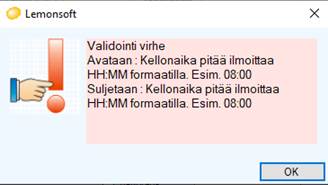
Jos yrität FreightOpt-näytöllä avata Tiedot-välilehden, mutta tilauksella ei ole vielä tallennettuja kuljetustilauksia:
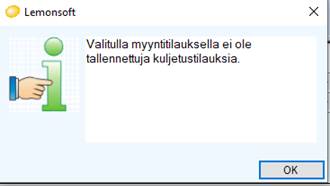
Jos FreightOpt-näytön Tiedot-välilehdellä yrität avata Varaus tai Hinnat-välilehden tilaukselle, jolla on aktiivinen kuljetustilaus, jota ei ole vielä toimitettu tai peruttu: